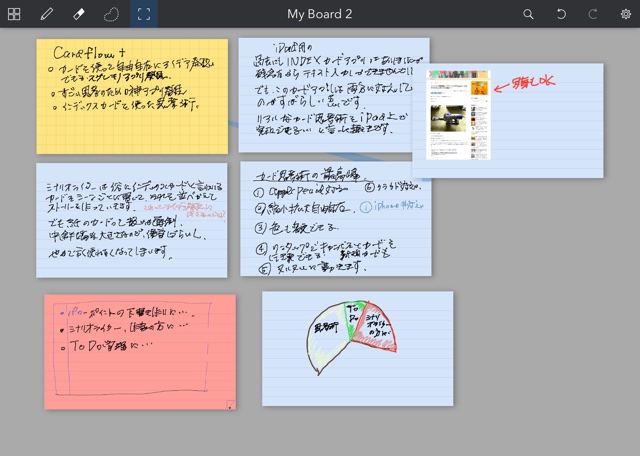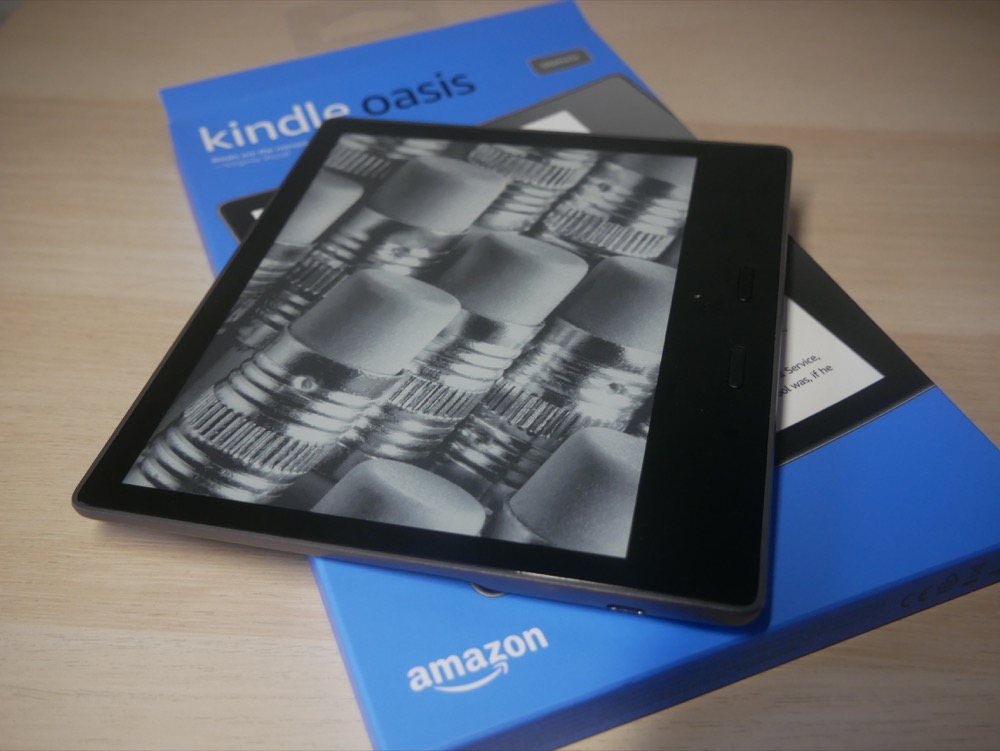遅ればせながら、ようやくペイペイとスイカを本格的に使い始めました!
きっかけはiPhoneのスマホアプリなら、ATMで現金チャージできると知ってからです。もちろんクレジットでチャージできることは知っていましたし、最小限に抑えて使ってはいました。でも、クレジットだと使い過ぎてしまうから、極力使いたくないじゃないですか…。
でも、現金をチャージして使えるなら安心です!!
(※当然ですが、Nfc対応のiPhoneである必要があります)
どこでどのカードが使えるか
調べてみると、僕の生活圏では
○スーパーマーケット … ペイペイ
○ドラッグストア … ペイペイ スイカ
○カフェ … スイカ
○コンビニ … ペイペイ スイカ
ペイペイとスイカとクレジットカードさえあれば、現金を持たずに殆どの決済ができてしまうことが分かりました。使えないのは病院とか、自販機とか、ほんとまれ。
これで夢のキャッシュレス生活が実現できるとなるとワクワクするではありませんか。
予算を決めて使うのがポイント
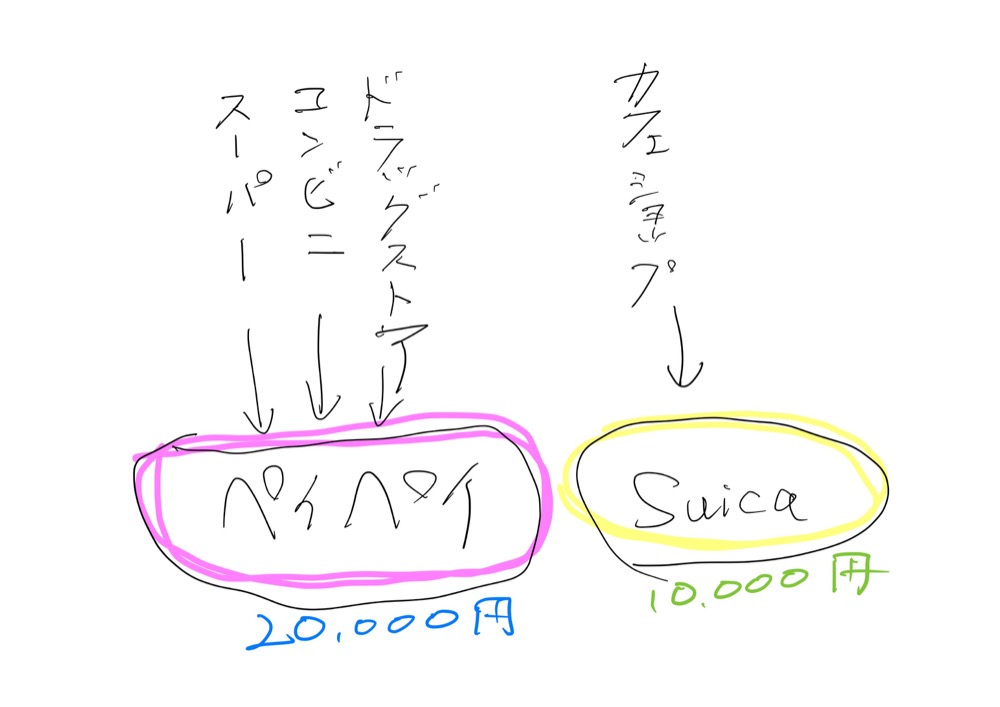
節約するポイントは一ヶ月に消費する食費や遊興費などを予算化して、それをペイペイやスイカにあらかじめ現金でチャージしておくことです。
以前、一ヶ月の家計の予算額だけ各費目に分けて、キャッシュを各封筒にいれて管理されている方の話を聞いたことがありました。それをこの、電子マネーでやっているわけです。
流石に封筒に現金を入れるような面倒なことはごめんですが、電子マネーにチャージするくらいならできそうです。
ちなみに僕の場合は
・スイカ 10000円 … 近くのCoffeeやもろもろ
・ペイペイ 20000円 … 近くのスーパーとドラッグストア、セブンイレブン
これが1ヶ月の予算です。
実際の使用感
利用はじめて1ヶ月ほどですが、これは使える、という感触を持ちました。
クレジットカードだと使ってから履歴をチェックするまでタイムラグがあるのですが、ペイペイやスイカなら使ったその時点から即、履歴をチェックすることができます。浪費しているかどうかのチェックが容易です。
1,一週間単位での振り返り
有効なのは、1週間単位での振り返りです。毎週履歴をチェックして、オーバーしていたら翌週はその分節約する、余っていたら、翌週はやや甘く、などと言った運用をやっています。
例えば、僕の場合、ペイペイは月2万円ですから、週ではおよそ5000円。この範囲内に収まるように日頃から週ごとにチェックして、予算の範囲に収めるように気をつけています。
2,支払い方法がいろいろなのに戸惑う
スイカの支払いはかざすだけですが、ペイペイはバーコードをかざす方法と、QRコードをスキャンして、さらに自分で金額を入力したりが必要で、店によってやり方が違うのに最初は戸惑いました。
慣れるためには、バシバシ使い込んでいくことが大切です。
3,スッキリシンプルになった
慣れたら非常に楽。
小銭の管理をしなくて良いので、財布がスッキリしましたし、財布自体が使うことがほぼないので、バッグパックの奥深くに直しこむことができるようになりました。
ATMの現金チャージのやり方
参考に僕が非常に役に立ったリンクを貼っておきます。
※セブンイレブンのATMなら両方ともチャージ可能です。
○スイカのチャージ方法
http://iphone.f-tools.net/Apple-Pay/ATM-Charge-Suica.html
○ペイペイのチャージ方法
https://gori109.xsrv.jp/2019/02/08/paypay-co-chaji/
○iPhoneアプリはこちら
スイカアプリのチャージのやり方
難しかったのが、スイカのチャージで、ATMがどうしても電子マネーとしてiPhoneを認識してくれなかったのです。
実はコツがありました。
交通系の支払いにスイカを使う場合は、単にかざすだけで良いのですが、現金のチャージは

上の画面をまず先に出してから、認識台に置かないとATMが電子マネーと認識してくれません。
この画面を出す方法は2つです。
1,画面ロック中にホームボタンをダブルクリックする
ゆっくりだと単なるロック解除になってしまいますから、素早くダブルクリックしてください。
※設定画面のWalletとApplePayの設定で、ロック中にアクセスを許可がオンになっている必要があります。
2,Walletアプリからの操作
Walletアプリから操作して表示することができます。
※Suicaアプリからではありません!
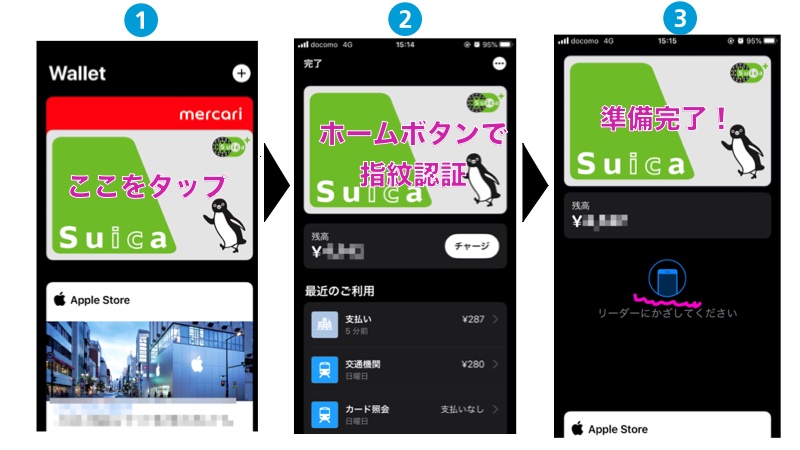
①アプリを起動します。
②スイカを選択(タップ)
③ホームボタンに指を置いて指紋認証
これで先程の画面になります。
慣れれば簡単です。
そしてもう一つ。セブンのATM機のスマホ置き場はセンサーが下についているので、iPhoneは逆向きに置かなければなりません。iPhoneのセンサーはレンズの横あたりにあるため、上下逆に置かないと認識しないのです。ややこしいですが、お忘れなく。
まとめ
やってみると、当初は試行錯誤の連続で、けっこう面倒くさいと感じましたが、慣れてみるとスッキリはっきりで、やっぱやってよかったと思います。
出費の9割がこの電子マネーで決済できるので運用が楽になりました。
キャッシュレスで家計簿代わりにもできて、財布とおさらばできて、いい事だらけです。
クレジットだと抵抗があっても、現金チャージなら安心してつかえますので、試されてない方はぜひ、トライしてみましょう。
家計も節約できますし、おすすめですよ。